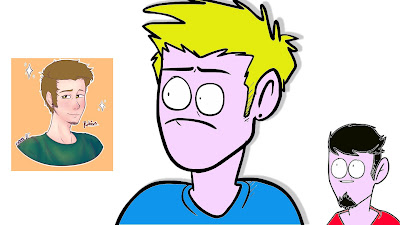Ejercicio 6: Cuéntame un cuento
Escribe o elige un bonito cuento que narrado dure unos 60 segundos o más! Dedícale tiempo a elegir un cuento que te permita añadir muchos sonidos y efectos especiales!
Añádele efectos especiales, es decir, si el cuento dice: "se cerró una puerta" se oye un "clonc" de cierre de puerta. Si el cuento dice, se oía un perro, se oye un ladrido.Para los efecto puedes utilizar el banco de sonidos del INTEF.
Añádele efectos especiales, es decir, si el cuento dice: "se cerró una puerta" se oye un "clonc" de cierre de puerta. Si el cuento dice, se oía un perro, se oye un ladrido.Para los efecto puedes utilizar el banco de sonidos del INTEF.